Die Maus und das Trackpad sorgen beide für eineflexible Möglichkeit zur Navigation auf jedem Computer, aber viele Menschen bevorzugen es, stattdessen nur die Tastatur zu verwenden. Dies ist in den meisten Fällen recht einfach, da viele Apps Tastaturkürzel haben. Nur wenn Sie zwischen Apps wechseln oder diese öffnen / schließen, müssen Sie entweder eine Maus oder eine Spur verwenden. Wenn Sie den Cursor lieber mit einer Tastatur bewegen möchten, können Sie dies tun, indem Sie die Maustasten unter macOS aktivieren.
Maustasten unter macOS
Maustasten sind unter macOS eine Eingabehilfeund sind schon lange dabei. Nicht viele Menschen sind sich dessen bewusst, nur weil es Teil der Gruppe der Barrierefreiheitseinstellungen ist.
Um die Maustasten unter macOS zu aktivieren, öffnen Sie SystemEinstellungen und wählen Sie die Einstellung Barrierefreiheit. Suchen Sie in der linken Spalte nach "Pointer Control". Wechseln Sie zur Registerkarte "Alternative Kontrollmethoden". Es wird eine Option mit dem Namen "Maustasten aktivieren" angezeigt. Wählen Sie es aus und Sie können den Cursor mit einer Tastatur bewegen.

Nach dem Aktivieren der Maustasten müssen Sie wissen, welcheTasten können die Maus bewegen. Wenn Sie einen Nummernblock auf Ihrer Tastatur haben, ist es ziemlich einfach, sich zu merken, welche Taste was tut. Wenn nicht, erledigen die Zifferntasten oben auf den Buchstabentasten den Job in Ordnung.
Die Taste 8 bewegt den Cursor nach oben, 2 bewegt ihnNieder. 4 bewegt es nach links und 6 nach rechts. Um dies leichter zu merken, bewegen die geraden Zahlen den Cursor in vier grundlegende Richtungen. 5 wird mit der linken Maustaste klicken. Bei allen anderen ungeraden Zahlen (1, 3, 7 und 9) wird der Cursor diagonal bewegt. 1 verschiebt es nach links unten, 3 verschiebt es nach rechts unten, 7 verschiebt es nach links oben und 9 verschiebt es nach rechts oben.
Sie sollten alle diese ausprobieren, um zu sehen, ob der Cursorbewegt sich so schnell, wie Sie es wollen. Wenn nicht, rufen Sie dieselbe Einstellung in der App "Systemeinstellungen" auf. Klicken Sie dieses Mal auf "Optionen" neben "Maustasten aktivieren". Ändern Sie in dem sich öffnenden Schieberegler die Höchstgeschwindigkeit und die Anfangsverzögerung, bis die Tasten den Cursor flüssiger bewegen können.
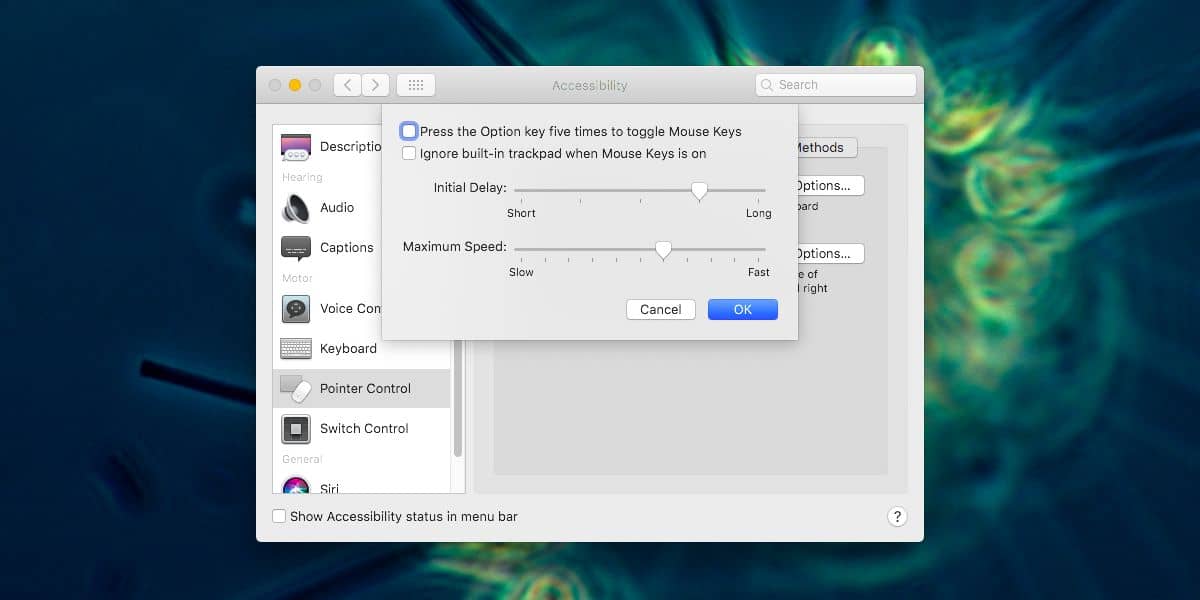
Während Sie sich in diesem Bereich befinden, möchten Sie möglicherweiseAktivieren Sie die Option "Drücken Sie die Wahltaste fünfmal, um die Maustasten umzuschalten". Dies ist nützlich, wenn Sie keinen Nummernblock haben. Sie müssen irgendwann die Zifferntasten verwenden und können dies nicht mehr, wenn die Maustasten aktiviert sind und kein Nummernblock vorhanden ist.













Bemerkungen